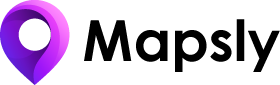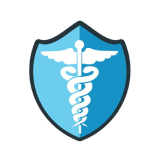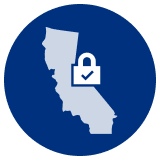Manfaat Wilayah Penjualan
Wilayah membantu bisnis memaksimalkan kinerja tim penjualan mereka dengan menargetkan prospek yang tepat dengan sumber daya yang tepat, mengendalikan biaya dan menyeimbangkan tanggung jawab penjualan di seluruh organisasi. Dengan mendefinisikan dan mengelola wilayah, Anda dapat:
- layanan pelanggan dan pelanggan Anda lebih baik melalui spesialisasi tim penjualan Anda yang akan diterjemahkan menjadi konversi pelanggan ke pelanggan yang lebih baik dan pendapatan per pelanggan yang lebih tinggi;
- sebarkan usaha dan keahlian penjualan Anda dengan baik ke berbagai industri, geografi, lini produk, ukuran timbal, dll. yang bertujuan membantu setiap tenaga penjualan bekerja dengan kapasitas penuh mereka dan menghindari "kantong" yang kurang terlayani;
- dapatkan wawasan yang terukur mengenai kinerja tim penjualan Anda untuk membantu Anda mengungkapkan metode kemenangan dan membantu tim yang kinerjanya rendah;
- memaksimalkan potensi peluang Anda;
- onboard orang penjualan baru lebih efisien dan meminimalkan efisiensi waktu-ke-penuh mereka;
- mengelola struktur penjualan yang kompleks dan membuat keputusan berbasis data untuk peningkatannya.
Wilayah dapat didefinisikan melalui berbagai kriteria seperti industri, geografi, lini produk, ukuran timbal dan biasanya dirancang secara individual untuk setiap bisnis.
Mapsly melakukan supercharges terhadap proses manajemen wilayah kami dengan secara otomatis memberikan arahan ke wilayah yang digambar tangan kami.
- Leonard magill, Allied Communications
Manajemen Wilayah di Zoho CRM
Zoho CRM menawarkan luas fitur manajemen wilayah itu memungkinkan Anda untuk ...
- mendefinisikan hierarki wilayah dan aturan penetapan wilayah yang mengotomatiskan penugasan akun, kontak, dan penawaran ke wilayah berdasarkan kriteria yang ditentukan sebelumnya ketika catatan dibuat atau dimodifikasi;
- perkiraan penjualan dan melacak pendapatan berdasarkan wilayah;
- buat laporan dan dasbor berdasarkan wilayah.
Tambahkan Dimensi Geografis dengan Mapsly
Zoho CRM, seperti kebanyakan perangkat lunak CRM lainnya, tidak menawarkan cara untuk mendefinisikan wilayah dengan menggambar bentuk pada peta, dan ini adalah tempat di mana Mapsly berperan.
Di Mapsly Anda menggambar wilayah (poligon) pada peta dan kemudian menggunakan namanya dalam aturan penetapan wilayah Zoho CRM, yang dipicu secara otomatis saat Mapsly mencocokkan catatan dengan wilayah ini berdasarkan alamatnya dan menyimpan wilayah catatan (atau daftar wilayah, jika Anda menggunakan wilayah yang tumpang tindih) ke catatan CRM. Menggunakan integrasi API dua arah yang mendalam dengan Zoho CRM, Proses penetapan wilayah Mapsly bekerja dengan mulus dan sepenuhnya mandiri dengan aturan penetapan wilayah Zoho CRM.
Mirip dengan Zoho CRM, di wilayah Mapsly juga dapat diatur ke dalam hierarki. Wilayah wilayah mungkin tumpang tindih dan bersarang (wilayah induk dapat berisi wilayah anak mereka). Untuk fleksibilitas, Mapsly tidak membatasi hubungan antara wilayah peta induk dan anak dan memperlakukannya sebagai tidak terkait ketika memberikan catatan kepada mereka: catatan akan ditugaskan untuk setiap wilayah yang memiliki wilayah peta sendiri di mana alamat catatan berada, tidak peduli tempatnya di hierarki wilayah. Wilayah induk mungkin atau mungkin tidak memiliki wilayah peta sendiri, dalam kasus terakhir ini dapat berfungsi hanya untuk tujuan pengelompokan.
Di Mapsly, wilayah yang ditugaskan juga disimpan di bidang Wilayah masing-masing objek, yang dapat digunakan di dalam Mapsly dalam tampilan dan lapisan peta dan dalam filter tabel untuk membantu geo-analisis.
Karena sepenuhnya didorong oleh metadata, Mapsly dapat menetapkan catatan dari modul Zoho CRM apa pun, termasuk yang khusus, ke wilayah Mapsly dan menyimpannya ke CRM ke bidang pilihan Anda. Ini dapat membantu Anda menerapkan proses manajemen wilayah yang melibatkan objek CRM termasuk arahan atau objek kustom.
Contoh dengan Panduan Langkah-demi-Langkah
Contoh sederhana ini adalah panduan langkah demi langkah untuk mengatur Manajemen Wilayah di Zoho CRM dan Mapsly dan menggunakannya untuk menetapkan akun ke suatu wilayah berdasarkan lokasinya:
- Dalam Zoho CRM: jika Anda belum mengaktifkan manajemen Wilayah, aktifkan:
- Tambahkan wilayah (San Fransisco) seperti yang ditunjukkan pada tangkapan layar:
- Tambahkan bidang khusus (Suka Wilayah maply) untuk Anda Akun modul:
- Dalam San Fransisco edit wilayah Aturan akun: Wilayah peta ADALAH San Fransisco (Ini berarti Akun akan ditugaskan ke San Fransisco Wilayah Zoho jika wilayah Mapsnya adalah San Fransisco):
- Di tab Mapsly: klik Menyegarkan dekat Zoho CRM:
- Beralih ke Wilayah dengan mengklik header panel kanan dan memilih Wilayah:
- Buka pengaturan manajemen Wilayah dengan mengklik Gigi ikon, periksa Akun dan pilih Wilayah peta Bidang CRM. (Ini memberi tahu Mapsly bahwa Anda ingin memiliki akun di wilayah Mapsly dan menyimpannya di bidang Wilayah Mapsly kembali ke catatan akun CRM.)
- Buat wilayah dengan mengklik Tambahkan wilayah dan menggambar wilayah wilayahmu. Setelah selesai, klik Simpan wilayah di panel kanan:
Wilayah Anda telah diatur. Sekarang mari kita coba:
- Dalam Zoho CRM: tambahkan catatan dengan alamat di San Francisco, misalnya 75 Broadway, San Francisco, CA 94111, dan beri nama Tempat Doe.
- Di tab Mapsly: klik Menyegarkan dekat Zoho CRM untuk memaksa penyegaran (biasanya Mapsly menarik catatan baru dan yang diperbarui dari Zoho CRM setiap 30 menit, catatan sampel kami akan menemukan jalannya ke Mapsly, tetapi akan memakan waktu hingga 30 menit).
- Tarik ke atas Tampilan tabel dan masuk Doe dalam Nama akun filter kolom - Mapsly akan menunjukkan kepada kami catatan yang baru diimpor. Periksa bidang Wilayahnya dan konfirmasikan telah ditetapkan San Fransisco Wilayah maply:
- Kembali ke CRM: buka Doe's Place dan periksa Wilayah dan Wilayah peta dan konfirmasikan bahwa keduanya sama dengan San Fransisco: